接続されたサポート ファイル
接続されたサポート ファイルを使用すると、Autodesk Docs プロジェクトのすべてのメンバーが図面での作業中に同じサポート ファイルを共有できます。
接続されたサポート ファイルが設定されていると、AutoCAD および AutoCAD ベースのプログラムはフォント、印刷スタイル、図面テンプレート、その他のサポート ファイルなどのファイルの依存関係を見つけることができるため、AutoCAD のインストールで設定する必要がありません。これにより、すべてのユーザがプロジェクトの承認された最新のサポート ファイルを常に使用できるようになります。異なる Autodesk Docs プロジェクトの図面で作業する場合、AutoCAD は必要なサポート ファイルをまず図面のプロジェクトから取得するため、パスを変更したり、AutoCAD ユーザ プロファイルを切り替える必要はありません。
Web 版 AutoCAD では、次の種類のサポート ファイルを使用できます。
- 図面テンプレート ファイル(.dwt)
- フォント ファイル(.shx, .ttf)
- ハッチング パターン ファイル(.pat)
- 線種ファイル(.lin)
- 印刷スタイル テーブル ファイル(.ctb, .stb)
- AutoLISP ファイル(.lsp, .fas, .dcl)
通常、サポート ファイルは、プロジェクト図面ファイルを含まないフォルダに整理します。これにより、ファイルの識別と管理が容易になります。サポート ファイルは、その目的に応じて、単一のフォルダまたは複数のフォルダに配置できます。
Autodesk Docs プロジェクトのサポート ファイルは、次の方法で管理できます。
- Desktop Connector
- Windows のファイル エクスプローラで、ローカル ファイル システム上の Autodesk Docs プロジェクト フォルダ内のファイルとフォルダを直接管理します
- Web 版 AutoCAD のファイル マネージャ
- Web ブラウザで、https://acc.autodesk.com/ から製品にナビゲートします。
Autodesk Docs プロジェクトおよび接続されたサポート ファイルを使用してサポート ファイルを管理および配置するには、次の 3 つの基本的な方法があります。
- プロジェクト固有
- エンタープライズまたは会社固有
- ハイブリッド(プロジェクト固有およびエンタープライズ固有)
プロジェクト固有: サポート ファイルは各プロジェクトに追加されます。
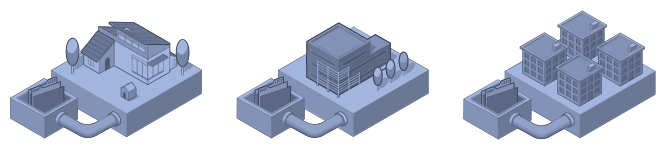
利点: セットアップが容易で、すべてのサポート ファイルがプロジェクトに関連付けられているため、プロジェクトが完了すると完全なアーカイブを作成できます。
欠点: サポート ファイルに変更を加えた場合、最新のファイルを参照および使用できるようにするために、すべてのプロジェクトを更新する必要があります。
Enterprise または会社固有: サポート ファイルは 1 つのプロジェクトで一元管理され、すべてのプロジェクトに配布されます。
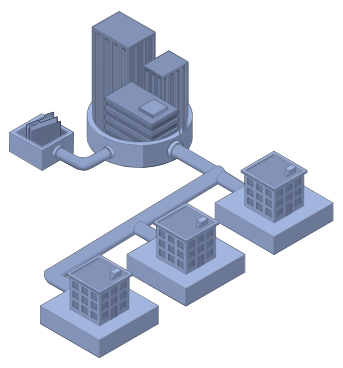
利点: 会社とそのプロジェクトのすべてのサポート ファイルを単一のプロジェクト リポジトリに統合できます。すべてのプロジェクトで共有されているサポート ファイルが単一の場所にあるため、更新が容易です。
欠点: フォルダの編成方法に基づいてプロジェクトごとに異なるサポート ファイルを作成することが困難です。
ハイブリッド(Enterprise およびプロジェクト): サポート ファイルはエンタープライズまたは企業のプロジェクト別に、そしてさらにクライアント プロジェクト別に分割され、管理されます。
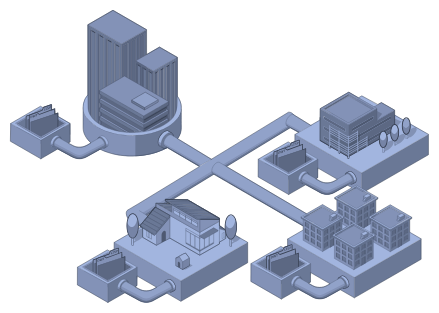
利点: 共通のサポート ファイルをすべてのプロジェクトで共有できるという利点のほか、クライアントの標準に合わせた独自のサポート ファイルを柔軟に使用できるという利点があります。
欠点: 初期設定に少し時間がかかる場合があります。
Autodesk Docs プロジェクト テンプレート
プロジェクト テンプレートを使用すると、プロジェクト管理者は類似した構成でプロジェクトを新規作成するプロセスを効率化できます。管理者は、プロジェクト テンプレートの環境設定とファイルを設定してメンバーやサポート ファイルなどを追加できます。プロジェクト テンプレートの作成を効率化するために、既存のプロジェクトを使用して開始することも可能です。プロジェクト テンプレートの詳細については、Autodesk Docs ヘルプの「プロジェクト テンプレート」のトピックを参照してください。